1 产品简介
1.1 概述
存证客户端(即存证云app)是电子数据存证云平台为满足用户随时随地便捷取证、安全存证需求而推出的移动客户端产品。客户端主要功能包含手机录屏、录音、录像、拍照和文件存证等多种取证存证功能,使用上操作便捷,功能方面通过将取证规范前置于客户端中,从而保障了整个取证、存证、用证过程的合法合规性。
1.2 产品优势
l 用户能够不受时间、空间限制,随时随地通过存证客户端对现场环境进行取证,及时存证,整个使用过程高效便捷。
l 产品提供多种取存证方式,包含手机录音、录像、拍照等,可以满足用户各种存证场景。
l 通过客户端生成的证据文件,均可在线申请司法鉴定或公证处出证,用以证明文件的客观性、原始性,为用户有效防范风险。
2 产品功能
1) 手机录音
通过客户端手机录音功能,实现对现场声音环境的录制,客观记录并对其生成的音频文件进行保全。
2) 手机录像
通过客户端手机录像功能,实现对现场环境的实时录像,客观记录并对其生成的视频文件进行保全。
3) 手机拍照
通过客户端手机拍照功能,实现对现场环境的实时拍照记录,并对其生成的视频文件进行保全。
4) 文件存证
用户可以通过客户端文件存证功能上传本地文件进行第三方保全。
5) 网页存证
用户可以通过客户端固定所需保全的现有网页内容。
6) 存证校验
用户可以通过上传文件或者文件哈希值的方式对其进行存证校验,即验证该电子数据是否有经过第三方进行保全,从而有效证明该电子数据自存证时就已存在,并未被篡改。
7) 知识产权维权/物证袋核验
仅适用于部分知识产权维权场景下的专业人员使用,对于线下的侵权行为通过视频照片等方式进行固证,并且支持其中物证袋的核验。
8) 证据管理
客户端提供证据管理功能,用户可以查看所有已保全的电子证据,并对其进行管理。
注:后续用户如需出证,可联系鉴定客服人员进行相应操作。
3 操作说明
3.1 软件的登录
1) 点击app。

2) 进入应用输入账号密码。
3) 输入账号密码后,点击登录按钮进入首页。
3.2 文件存证
适用于用户上传手机内的本地文件进行存证;
1)
点击文件上传按钮 进入到功能页面;
进入到功能页面;
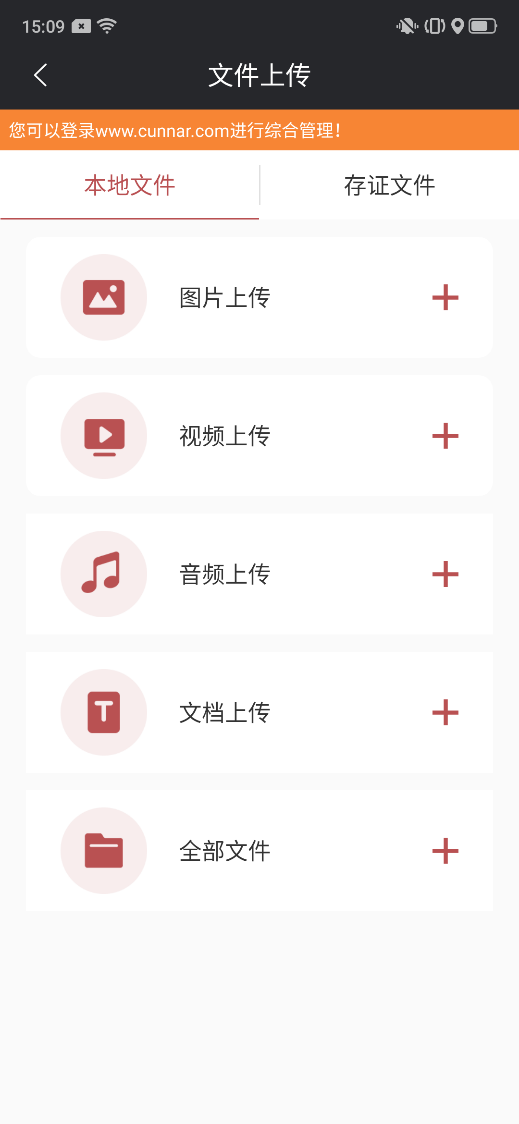
2) 在本地文件下可以选择上传图片、视频、音频、文档等文件类型;
3) 点击图片/视频上传将打开手机相册,可以在相册中选择需要存证的图片或视频;
4) 点击音频/文档/全部文件将打开文件管理器选择需要存证的文件;
5) 选中后点击done,可以在标签页面添加标签用于备注证据(非必填),添加标签后点击右上角完成开始进行文件存证;
6) 存证的文件可以在已存证文件列表中查看;
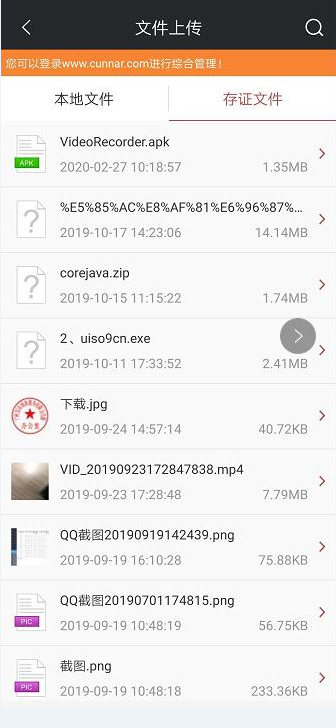
3.3 拍照存证
适用于用户对现场或目标证据进行取证/存证;
1)
点击拍照存证按钮 进入到功能页面;
进入到功能页面;
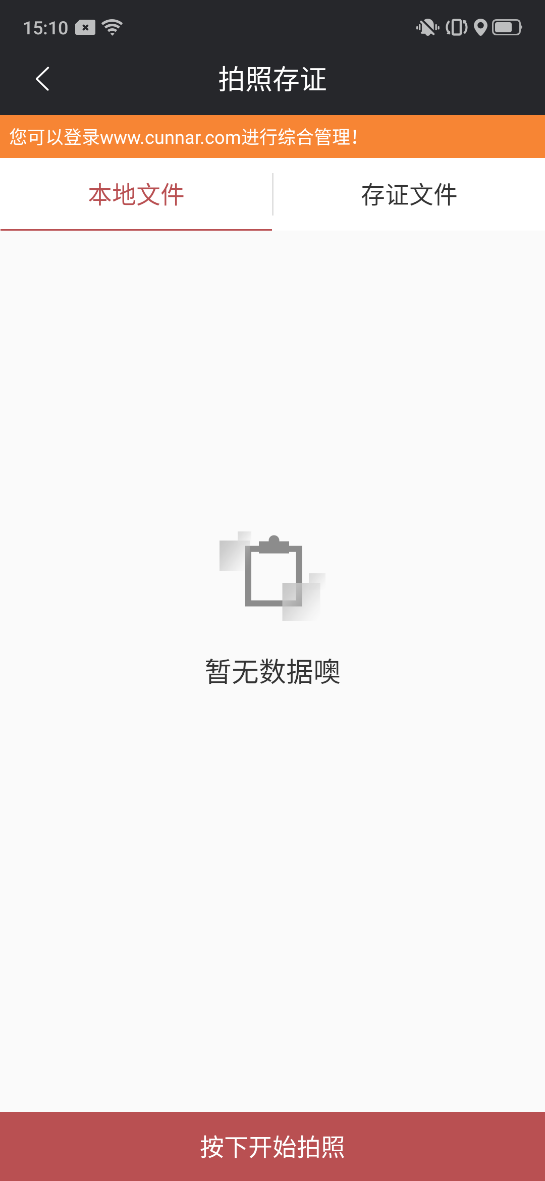
2) 在本地记录下可以查看使用存证客户端拍照还未进行存证的本地照片;
3) 点击拍照按钮将调用手机摄像头进行拍照;
4) 拍照后点击确定,既可在本地记录中查看刚拍摄的照片;
5) 在弹窗中点击取消则关闭弹窗,点击存证则将拍摄的照片进行存证;
6) 存证后的文件可以在已存证文件列表中查看;
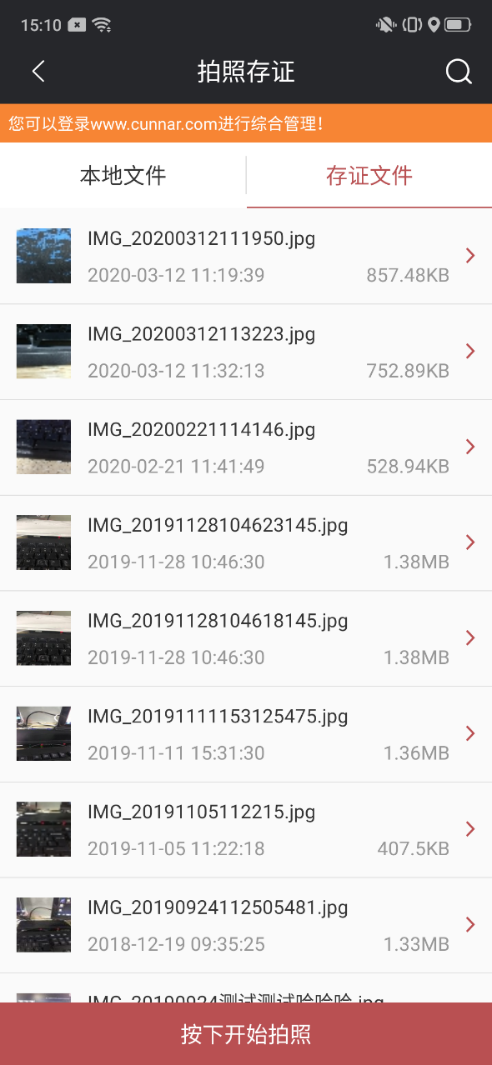
3.4 现场录音
适用于用户需要对现场环境进行录音的场景。
1)
点击现场录音按钮 进入到功能页面;
进入到功能页面;
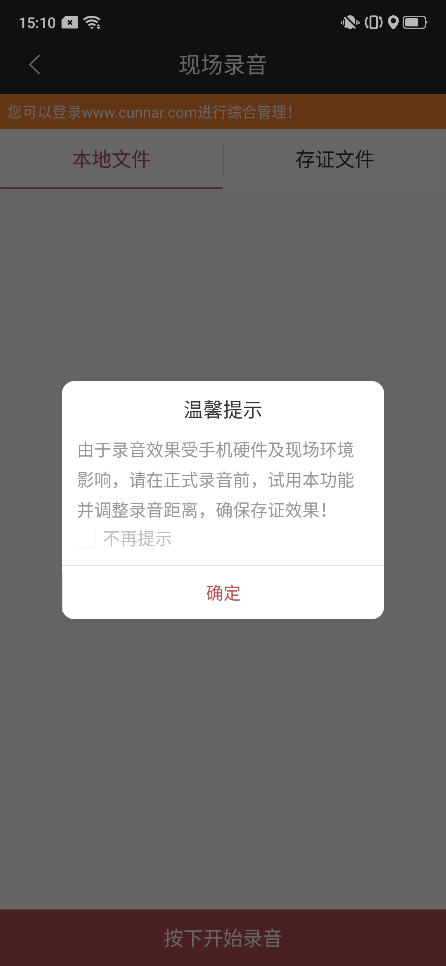
2) 在本地记录下可以查看使用存证客户端录音还未进行存证的本地音频文件;
3) 点击开始录音按钮将调用手机麦克风进行录音;
4) 录音结束后点击确定,既可在本地记录中查看刚录制的音频文件;
5) 在弹窗中点击取消则关闭弹窗,点击存证则将录制的音频文件进行存证;
6) 存证后的文件可以在已存证文件列表中查看;
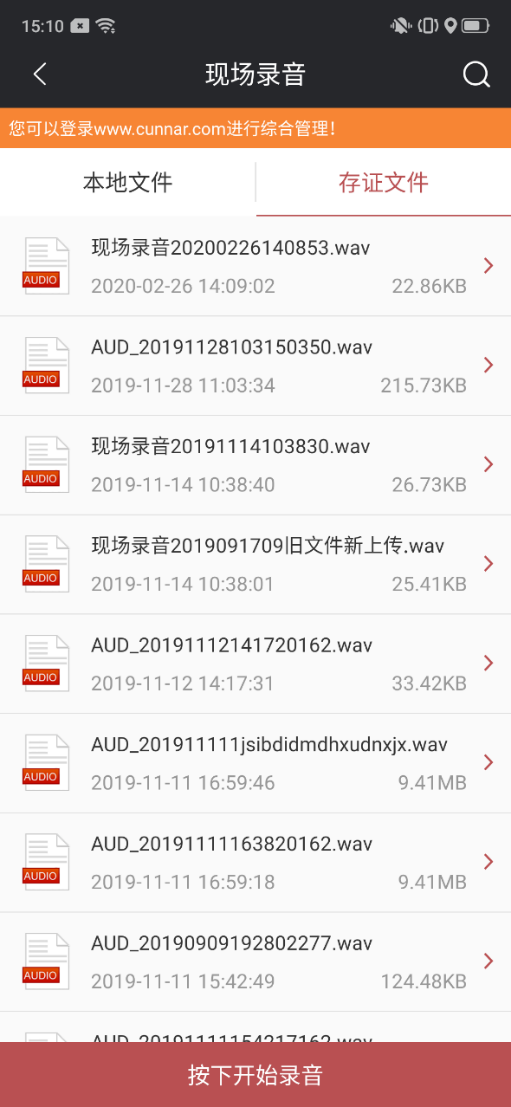
3.5 录像存证
适用于用户在现场环境进行录像存证的需求。
1)
点击现场录像按钮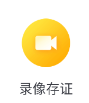 进入到功能页面;
进入到功能页面;
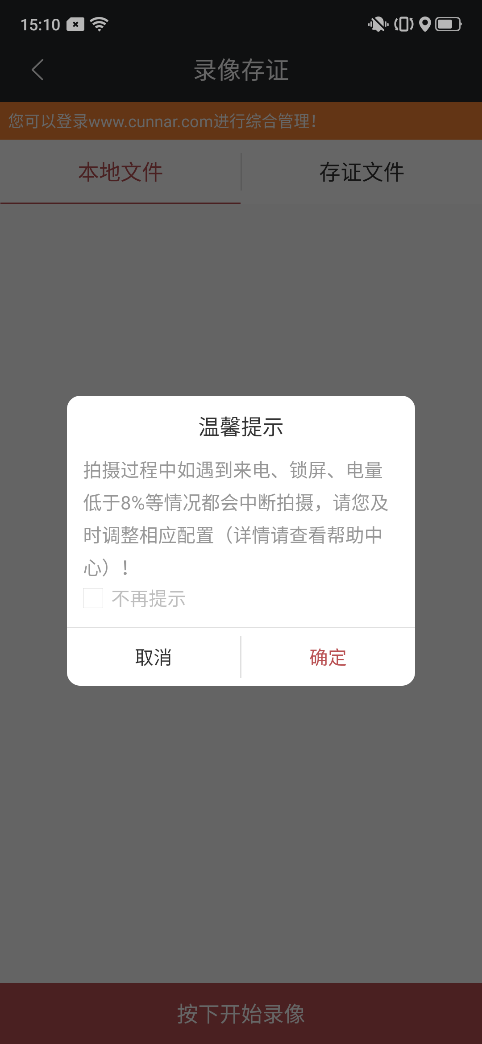
2) 在本地记录下可以查看使用存证客户端录像还未进行存证的本地视频文件;
3) 点击开始录像按钮将调用手机摄像头进行录像;
4) 录像结束后点击确定,既可在本地记录中查看刚录制的视频文件;
5) 在弹窗中点击取消则关闭弹窗,点击存证则将录制的视频文件进行存证;
6) 存证后的文件可以在已存证文件列表中查看;
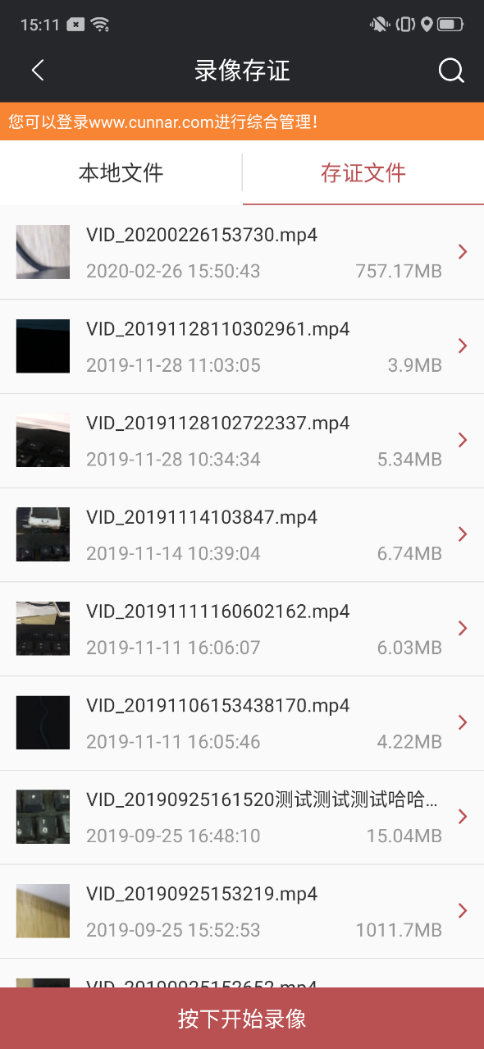
3.6 网页存证
适用于用户对于现有互联网网页固证存证的需求。
1)
点击网页存证按钮 进入到功能页面;
进入到功能页面;
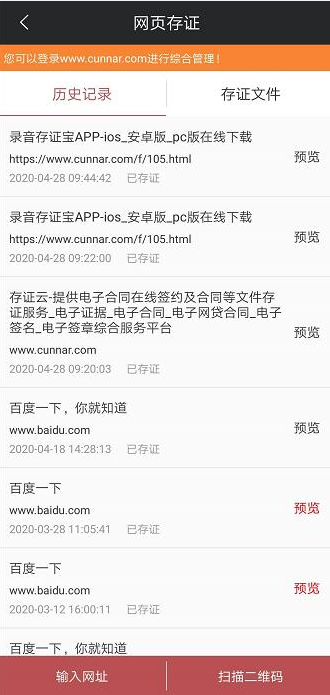
2) 在本地记录下可以查看使用存证客户端网页历史存证的文件;
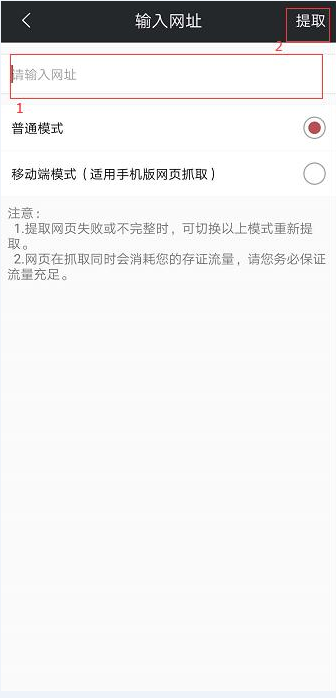
3) 可以通过手动填写或刷二维码的方式输入网址信息,客户端获取需要存证的网址信息后由平台进行抓取网页;
4) 平台抓取网页后已网页截图的方式进行保全,而后可在历史中预览刚抓取的网页文件;
5) 网页存证文件已自动存储于存证云平台,无须用户再次手动存证;
6) 存证后的文件可以在已存证文件列表中查看
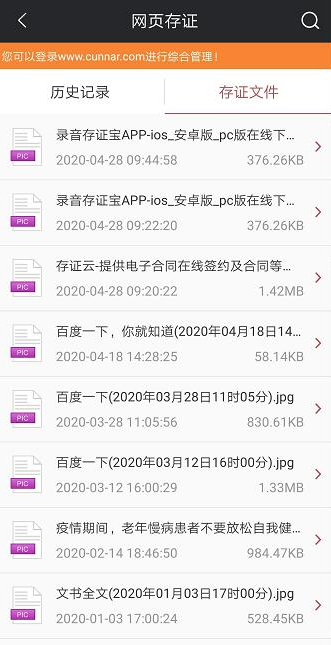
3.7 存证校验
1)
点击存证校验按钮 进入到功能页面;
进入到功能页面;
2) 输入hash值或上传相应文件,点击验证即可查验hash/文件信息是否被篡改;

3.8 知识产权维权
适用于知识产权维权专业取证场景,例如律师等人员对相应侵权行为进行固证。
1)
点击知识产权维权按钮 进入到功能页面;
进入到功能页面;
2) 创建案件,根据页面指引完成相应的步骤即可。
3.9 物证袋核验
仅适用于购买存证云物证袋的用户进行核验使用。
1)
点击物证袋核验按钮 进入到功能页面;
进入到功能页面;
2) 输入或者扫物证袋条形码进行核验。
3.10 证据管理
可以在首页点击【证据】按钮 ,进入证据管理页面,可以查看所有存证类型的证据文件,并进行查看、下载等操作。
,进入证据管理页面,可以查看所有存证类型的证据文件,并进行查看、下载等操作。
3.11 用户中心
可以在首页点击【我的】 按钮,进入用户中心页面,查看账户相关信息。
按钮,进入用户中心页面,查看账户相关信息。
4 FAQ
1) 使用存证云是否需要收费?
使用存证云功能免费,如需存证需要收取一定的存证流量费用,可通过手机端或登录www.cunnar.com存证云官网购买流量套餐,如存证流量使用较多,建议可直接咨询0592-6037094购买优惠套餐。
2) 什么是电子数据确认函?
电子数据确认函是由厦门公证处出具的载有存证人身份、文件数据及存证信息的电子证书,即确认函可用于证明文件/数据自存证后未被增减、修改和破坏,确认电子数据的原始性和客观性。
每个确认函带有文件下载链接,在下载确认函时,页面将显示当前文件下载的提取码及其过期时间(注:提取码有效期为72小时),凭提取码下载文件;请妥善保管该提取码,并注意防控下载确认函后源文件被下载和传播的风险。如提取码过期或您需变更提取码,可直接在确认函页面点击刷新即可,页面会自动显示更新后的提取码,原提取码失效。
确认函不再收取新的费用,但需纳入存证流量统一计费。
3) 什么本地记录?什么是存证文件?
本地记录是指您取证后未上传的证据文件,文件存储在您手机本地文件夹中。由于电子数据存在容易丢失的情况,因此请您完成取证后及时存证上传至我们云平台,从而保障证据文件的时效性和安全性。
存证文件是指您取证后已上传的证据文件,文件已存储在存证云服务器中。
4) 如何将证据文件提取出来?
方式1,在客户端证据管理页面可点击下载到手机本地;
方式2,访问存证云网站(www.CunNar.com),登录后,即可将文件下载到电脑本地。
5) 如何修改密码?
进入【我的中心】,点击顶部头像账号进入【账号管理】,点击【修改密码】→填写旧密码→编辑新密码→确认新密码→提交即可。
6) 如何申请在线出证?
A. 实名认证通过后,即可登录存证云官网www.cunnar.com提交电子签章图片至存证云后台进行审核。
B. 访问存证云官网www.cunnar.com,登录后进入证据列表中即可申请出证,目前出证方式支持公证出证和鉴定出证。
温馨提示:实名认证可在客户端进行,如您无法根据存证云提供的线上认证方式进行认证,可登录官网提交实名材料进行人工审核。
7) 为什么要在使用存证云时开启GPS定位服务?
在使用存证云拍照、录像及现场录音功能时,开启GPS定位服务,将提高您的证据效力。
8) 如何开启GPS定位服务?
进入手机设置中->定位服务,勾选使用GPS和网络定位并允许存证云访问您当前的位置。
9) 文件上传存证时,为什么老上传失败?
在通过手机客户端进行相应存证时,请务必保证稳定正常的网络环境,否则会因为网络不稳定或受限等问题导致服务中断,存证失败的情况。例:锁屏时有可能wifi中断导致上传失败,因此需进入“设置”选择WLAN设置中的高级设置,将“在休眠状态下保持WLAN连接”选项设置为“始终”。
在进行体积较大文件的传输时,请尽量保持应用在前台或将应用加入手机省电优化白名单。
当然上传流量进行存证时会扣取相应的流量,因此请及时购买相应的流量套餐,保证有充足的流量进行存证,防止存证失败。
10) 为什么操作手机端莫名退出?
造成客户端莫名闪退的可能性原因较多,大部分与当下网络和账户有关,因此首先先确认您的网络环境是否异常,需保证稳定正常的网络;其次,确认您的账号是否有给与他人公用的情况,存证云平台一个账号只能对应一个客户端使用,不支持一个账号同时登陆多个客户端,否则会导致前个操作者自动离线,访问过期,从而引起帐号退出、存证失败等问题。
11) 为什么录像拍摄一半中断或者没保全?
拍摄过程中如遇来电、锁屏/黑屏、电量低于8%等情况都会导致服务中断或保存不全的情况,因此当您需要长时间进行拍录时,需更新相应操作:
A. 遇到来电,建议在录像开始之前打开飞行模式,预防录像时来电导致中断的情况。
B. 遇到锁屏/黑屏,建议可以在设置中延长锁屏时间。
C. 电量较低,请确保录像时电源充足,且不低于8%。
12) 网页提取失败?
客户端提供两种提取模式,普通模式和移动端模式,当网页提取失败或不完整时,建议可以切换模式使用。
13) 注意事项
客户端所有存证到云端的行为都会扣取一定的流量,包含网页提取、上传文件、录像等,因此在操作时请务必保障您的流量充足!
客户端会及时更新相应版本,优化相应细节,请及时下载最新版本进行安装。